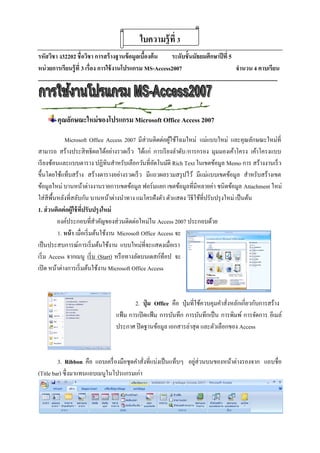More Related Content
Similar to 2. ใบความรู้ที่ 3
Similar to 2. ใบความรู้ที่ 3 (20)
2. ใบความรู้ที่ 3
- 1. ใบความรู้ ที่ 3
รหัสวิชา ง32202 ชื่ อวิชา การสร้ างฐานข้ อมูลเบืองต้ น
้
ระดับชั้ นมัธยมศึกษาปี ที่ 5
หน่ วยการเรียนรู้ ที่ 3 เรื่อง การใช้ งานโปรแกรม MS-Access2007
จํานวน 4 คาบเรียน
--------------------------------------------------------------------------------------------------------------------------------
คุณลักษณะใหม่ ของโปรแกรม Microsoft Office Access 2007
Microsoft Office Access 2007 มีส่วนติดต่อผูใช้โฉมใหม่ แม่แบบใหม่ และคุณลักษณะใหม่ที่
้
สามารถ สร้างประสิ ทธิ ผลได้อย่างรวดเร็ ว ได้แก่ การเรี ยงลําดับ /การกรอง มุมมองเค้าโครง เค้าโครงแบบ
เรี ยงซ้อนและแบบตาราง ปฏิทินสําหรับเลือกวันที่อตโนมัติ Rich Text ในเขตข้อมูล Memo การ สร้างงานเร็ ว
ั
ขึ้นโดยใช้แท็บสร้าง สร้างตารางอย่างรวดเร็ ว มีแถวผลรวมสรุ ปไว้ มีแม่แบบเขตข้อมูล สําหรับสร้างเขต
ข้อมูลใหม่ บานหน้าต่างงานรายการเขตข้อมูล ฟอร์มแยก เขตข้อมูลที่มีหลายค่า ชนิดข้อมูล Attachment ใหม่
ใส่ สีพ้ืนหลังที่สลับกัน บานหน้าต่างนําทาง แมโครฝังตัว ตัวแสดง วิธีใช้ที่ปรับปรุ งใหม่ เป็ นต้น
1. ส่ วนติดต่ อผู้ใช้ ทปรับปรุ งใหม่
ี่
องค์ประกอบที่สาคัญของส่ วนติดต่อใหม่ใน Access 2007 ประกอบด้วย
ํ
1. หน้ า เมื่อเริ่ มต้นใช้งาน Microsoft Office Access จะ
เป็ นประสบการณ์การเริ่ มต้นใช้งาน แบบใหม่ที่จะแสดงเมื่อเรา
เริ่ ม Access จากเมนู เริ่ ม (Start) หรื อทางลัดบนเดสก์ทอป จะ
็
เปิ ด หน้าต่างการเริ่ มต้นใช้งาน Microsoft Office Access
2. ปุ่ ม Office คือ ปุ่ มที่ใช้ควบคุมคําสังหลักเกี่ยวกับการสร้าง
่
แฟ้ ม การเปิ ดแฟ้ ม การบันทึก การบันทึกเป็ น การพิมพ์ การจัดการ อีเมล์
ประกาศ ปิ ดฐานข้อมูล เอกสารล่าสุ ด และตัวเลือกของ Access
่
3. Ribbon คือ แถบเครื่ องมือชุดคําสั่งที่แบ่งเป็ นแท็บๆ อยูส่วนบนของหน้าต่างรองจาก แถบชื่อ
(Title bar) ซึ่ งมาแทนแถบเมนูในโปรแกรมเก่า
- 2. ่ ้
3.1 แท็บคําสัง คําสังต่างๆ จะแสดงและรวมอยูดวยกันเพื่อให้สามารถหาคําสังที่ ต้องการใช้ได้ตาม
่
่
่
ต้องการ และถ้าชุดคําสั่งใดมีจุดมุมทางด้านล่างขวามือ จะเป็ นที่เปิ ดงานของ ชุดคําสั่งนั้น ๆ
3.2 แท็บคําสั่งตาม
บริ บท เป็ นแท็บคําสั่งที่จะ
ปรากฏตามบริ บทของงาน คือ
ํ
วัตถุที่กาลังทํางานด้วยหรื องาน
ํ
ที่กาลังทําอยู่ แท็บนี้จะมีสีสัน
และมีคาสั่งที่เหมาะสําหรับ
ํ
ั
่
นําไปใช้กบสิ่ งที่เรา กําลังทํางานอยูมากที่สุด
3.3 แกลเลอรี่ เป็ นตัว
ควบคุมใหม่ที่จะแสดงตัวเลือก
แบบเห็นภาพ เพื่อให้เราสามารถ
เห็นผลลัพธ์ที่เราจะได้รับแกลเลอ
รี จะถูกใช้ทวไปในส่ วนติดต่อของ
ั่
2007 Microsoft Office system
แกลเลอรี ทาให้เราสามารถเลือก
ํ
ผลลัพธ์ได้โดยไม่ตองกังวลว่า
้
จะต้องทําอย่างไรถึงจะได้ผลลัพธ์น้ น
ั
3.4 แถบเครื่ องมือด่ว น เป็ นแถบเครื่ องมือมาตรฐานเดียวที่ปรากฏใน
Ribbon เพื่อให้เข้าถึงคําสั่งที่จาเป็ นมากที่สุดอย่างทันใจในคลิกเดียว เช่น
ํ
บันทึก เลิกทํา ฯลฯ โดยสามารถเพิ่มเติมคําสั่งได้จากรายการคําสั่งเพิ่มเติม ...
และการเพิ่มโดยคลิกขวาที่ปุ่มคําสั่งของ Ribbon
แถบเครื่ องมือด่วน แถบเครื่ องมือ
มาตรฐานที่ใช้ได้อย่างรวดเร็ ว
- 3. 4. บานหน้ าต่ างนําทาง เป็ นพื้นที่ทางด้านซ้ายของหน้าต่างที่จะแสดงวัตถุ
ฐานข้อมูล บาน หน้าต่างนําทางนี้มาแทนหน้าต่างฐานข้อมูลของ Access รุ่ นก่อนหน้า
5. เอกสารในแท็บ ตาราง แบบสอบถาม ฟอร์ ม รายงานและแมโคร ที่แสดงใน
รู ปของเอกสารในแท็บ
่ ้
6. แถบสถานะ คือแถบที่อยูดานล่างสุ ดของหน้าต่างซึ่ งจะแสดงข้อมูลสถานะ
และมีปุ่มต่างๆ ของมุมมองทางด้านขวามือที่ใช้สลับมุมมองได้
7. แถบเครื่องมือขนาดเล็ก มีองค์ประกอบคล้ายกับแถบเครื่ องมือ โดยจะปรากฏเป็ นแบบ โปร่ งใส
อยูเ่ หนือข้อความที่เราเลือก เพื่อให้เราสามารถใช้การจัดรู ปแบบได้อย่างง่ายดาย เช่น ตัวหนาหรื อตัวเอียง
หรื อเปลี่ยนแบบอักษร
2. แม่ แบบชั้นเยียมสํ าหรับเริ่มต้ น
่
การใช้หน้าต่าง การเริ่ มต้นใช้งาน Microsoft
Office Access จะทําให้เราสามารถเริ่ มต้น สร้าง
ฐานข้อมูลของเราได้อย่างรวดเร็ ว เราสามารถสร้าง
ฐานข้อมูลของเราเองหรื อเริ่ มจากแม่แบบ ฐานข้อมูล
ที่ออกแบบไว้อย่างมืออาชีพแบบใดแบบหนึ่งก็ได้
MS-Access 2007 มีคอลเลกชันของแม่แบบ
ฐานข้อมูลที่พร้อมให้เลือกใช้ แต่เรายังสามารถใช้
หน้าต่างการเริ่ มต้นใช้งาน Microsoft Office Access
เชื่อมต่อกับ Microsoft Office Online และ ดาวน์โหลดแม่แบบใหม่ล่าสุ ดหรื อแม่แบบที่ปรับปรุ งแก้ไขแล้ว
มาใช้ได้อีก
แม่แบบต่างๆ ที่เตรี ยมไว้ให้ คือ สิ นทรัพย์ ที่ติดต่อ ประเด็น เหตุการณ์ โครงการการตลาด โครงการ
ไปป์ ไลน์การขาย งาน คณะ และนักเรี ยน เป็ นต้น
3. คุณลักษณะใหม่
3.1 การเรี ยงลําดับและการกรองที่มีประสิ ทธิ ภาพขึ้น
3.2 มุมมองเค้าโครง
3.3 เค้าโครงแบบเรี ยงซ้อนและแบบตาราง
- 4. 3.4 ปฏิทินสําหรับเลือกวันที่อตโนมัติ
ั
3.5 Rich Text ในเขตข้อมูล Memo
3.6 สร้างงานเร็ วขึ้นโดยใช้แท็บสร้าง
3.7 สร้างตารางได้อย่างรวดเร็ วโดยใช้มุมมอง
แผ่นข้อมูลที่ปรับปรุ งใหม่
3.8 แถวผลรวมในแผ่นข้อมูล
3.9 แม่แบบเขตข้อมูลสําหรับการสร้างเขตข้อมูลใหม่
3.10 บานหน้าต่างงานรายการเขตข้อมูล
3.11 ฟอร์ มแยก
3.12 เขตข้อมูลที่มีหลายค่า
3.13 ชนิดข้อมูล Attachment สําหรับเก็บรู ปภาพ กราฟิ ก แฟ้ ม Office หรื อแฟ้ มชนิดใด ๆ
3.14 ใช้สีพ้ืนหลังที่สลับกัน
3.15 บานหน้าต่างนําทาง
3.16 แมโครฝังตัว
ส่ วนประกอบของฐานข้ อมูล Microsoft Office Access 2007 มีดงต่อไปนี้
ั
1. ตาราง (Table)
ตารางฐานข้อมูลจะมีลกษณะคล้ายกบกระดาษคํานวณนั้นคือข้อมูลจะถูกเก็บไว้ในแถวและ
ั
คอลัมน์ ดังนั้น จึงเป็ นเรื่ องคอนข้างงายในการนําเข้าข้อมูลจากกระดาษคํานวณไปยังตาราง ฐานข้อมูล โดย
่ ิ
ข้อแตกตางที่สาคัญระหว่างการเก็บข้อมูลในกระดาษคํานวณและการเก็บใน ฐานข้อมูลจะอยูที่วธีการจัด
ํ
ระเบียบข้อมูล
แต่ละแถวในตารางจะถูกอ้างอิงเป็ นหนึ่งระเบียน ระเบียน คือ ที่ที่ใช้เก็บข้อมูลแต่ละส่ วน แต่ละ
ระเบียนจะประกอบด้วย เขตข้อมูลอย่างน้อยหนึ่งเขตข้อมูล เขตข้อมูลจะสอดคล้องกับ คอลัมน์ในตาราง
ตัวอย่างเช่น ถ้ามีตารางหนึ่งที่ชื่อ “ข้ อมูลนักศึกษา” ซึ่ งแต่ละระเบียน (แถว) จะมีขอมูล เกี่ยวกับ นักศึกษา
้
หนึ่งคน และแต่ละเขตข้อมูล (คอลัมน์ ) จะมีชนิดข้อมูลที่ต่างกน เช่น ชื่อ นามสกุล ที่อยู่ และอื่นๆ เขตข้อมูล
่
นั้นต้องได้รับการออกแบบให้มีชนิดข้อมูลที่แน่นอนไม่วาจะเป็ นข้อความ วันที่หรื อเวลา ตัวเลข หรื อชนิด
ข้อมูลอื่น ๆ
- 5. 2. ฟอร์ ม (Form)
ในบางครั้งฟอร์ มจะถูกอ้างอิงเป็ น “หน้าจอสําหรับป้ อนข้อมูล” ซึ่งเป็ นสวนติดต่อที่ใช้ ทํางาน
กับข้อมูล และฟอร์ มมักมีปุ่มคําสังที่ใช้ดาเนินการคําสังได้หลากหลาย สามารถสร้าง ฐานข้อมูลโดยไม่ตอง
ํ
้
่
่
ใช้ฟอร์ มด้วยการแก้ไขข้อมูลอย่างง่ายๆ ในแผนข้อมูลตาราง อย่างไรก็ตาม ผูใช้ฐานข้อมูลสวนใหญ่ตองการ
้
้
ที่จะใช้ฟอร์มเพื่อดู ป้ อนข้อมูล และแก้ไขข้อมูลในตารางมากกว่า
ฟอร์ มของฐานข้ อมูลในโปรแกรม
Mi
ft A
2007
ฟอร์ มจะให้รูปแบบที่ง่ายต่อการใช้สาหรับทํางานกับข้อมูล และสามารถเพิ่มองค์ประกอบการใช้
ํ
ั
ํ
งาน เช่น ปุ่ มคําสั่ง ลงในฟอร์ มได้ดวย คุณอาจเขียนโปรแกรมให้กบปุ่ มต่างๆ เพื่อใช้กาหนดว่าจะให้ขอมูล
้
้
ใดบ้างปรากฏบนฟอร์ ม เปิ ดฟอร์ มหรื อรายงานอื่นๆ หรื อดําเนินงาน อื่นหลากหลายประเภท ตัวอย่างเช่น
อาจมีฟอร์มชื่อ “ข้อมูลนักศึกษา” ที่ใช้ทางานกับข้อมูลนักศึกษา ฟอร์ มนักศึกษา อาจมีปุ่มที่ใช้เปิ ดฟอร์ มบัตร
ํ
ลงทะเบียนที่สามารถป้ อนรายการลงทะเบียนใหม่สาหรับนักศึกษาคนนั้นได้
ํ
3. รายงาน (Report)
รายงานเป็ นสิ่ งที่ตองใช้เพื่อ
้
สรุ ปและนําเสนอข้อมูลในตาราง บ่อยครั้ง
ที่รายงานจะตอบคําถามตามที่ระบุไว้ เช่น
“เรารับเงินจากนักศึกษาแต่ละคนเป็ น
จํานวนเท่าไรในรุ่ นนี้ ” หรื อ “นักศึกษา
่
ของเราอยูที่ ไหนบ้าง ” แต่ละรายงาน
สามารถกําหนดรู ปแบบให้นาเสนอข้อมูลในรู ปแบบที่อ่านง่ายที่สุดได้ ◌่ ◌่
ํ
รายงานสามารถถูกเรี ยกใช้เวลาใดก็ได้
และจะแสดงข้อมูลปัจจุบนในฐานข้อมูลเสมอ
ั
โดยทัวไปรายงานจะถูกจัดรู ปแบบให้สามารถพิมพ์ออกมาได้ แต่ก็ยงสามารถดูรายงานบนหน้าจอ ส่ งออกไป
ั
่
ยังโปรแกรมอื่น หรื อส่ งเป็ นข้อความอีเมล์ได้เช่นกัน
4. แบบสอบถาม (Query)
แบบสอบถามเป็ นส่ วนสําคัญในฐานข้อมูลและสามารถดําเนินการฟังก์ชนที่ต่างกันได้จานวน
ั
ํ
มาก ฟังก์ชนทัวไปส่ วนใหญ่ของแบบสอบถาม คือ การดึงข้อมูลที่ระบุจากตารางต่างๆ ออกมา โดยข้อมูลที่
ั ่
่
คุณต้องการดูอาจจะกระจายอยูในหลายๆ ตารางก็ได้และแบบสอบถามจะทํา ให้สามารถดูขอมูลที่ตองการได้
้
้
ในรู ปของแผ่นข้อมูลเดียว นอกจากนี้ถา เราไม่ตองการดูระเบียนทั้งหมดพร้อมกัน แบบสอบถามจะให้เพิ่ม
้
้
- 6. เงื่อนไขเพื่อ “กรอง” ข้อมูลเอาเฉพาะระเบียนที่ตองการ ออกมา บ่อยครั้งที่แบบสอบถามทําหน้าที่เป็ นแหล่ง
้
ระเบียนสําหรับฟอร์ มและรายงานต่างๆ
** แบบสอบถามบางชุด “สามารถปรับปรุ งได้ ”
นั้นหมายความว่า สามารถแก้ไขข้อมูลในตาราง
ต้นแบบผ่านแผ่นข้อมูลแบบสอบถามได้
ถ้า
ทํางานในแบบสอบถามที่สามารถปรับปรุ งได้
่
โปรดจําไว้วาการเปลี่ยนแปลงจะมีผลกับตาราง
ต่างๆ ด้วย ไม่ใช่เฉพาะในแผ่นข้อมูล
แบบสอบถามเท่านั้น
แบบสอบถามมีรูปแบบพื้นฐานสองรู ปแบบ ได้แก่ แบบสอบถามแบบใช้เลือกข้อมูล และ
แบบสอบถามแอคชัน แบบสอบถามแบบใช้เลือกข้อมูล จะเรี ยกใช้ขอมูลและทําให้ขอมูลพร้อม ใช้งานได้
้
้
อย่างง่ายดาย สามารถดูผลลัพธ์ของแบบสอบถามบนหน้าจอ พิมพ์แบบสอบถาม หรื อ คัดลอกไปยังคลิป
บอร์ด หรื อยังสามารถใช้ผลลัพธ์ของแบบสอบถามเป็ นแหล่งระเบียนสําหรับ ฟอร์ มหรื อรายงานได้ ส่ วน
แบบสอบถามแอคชัน จะดําเนินงานกับข้อมูล โดยแบบสอบถามแอคชัน สามารถใช้สร้างตารางใหม่ เพิ่ม
่
ข้อมูลลงในตารางที่มีอยูปรับปรุ งข้อมูล หรื อลบข้อมูลได้
5. แมโคร (Macros)
แมโครใน Access 2007 นั้นจะเหมือนกับภาษาที่ใช้ในการเขียน
ั
โปรแกรมอย่างง่ายที่สามารถใช้เพื่อเพิ่มหน้าที่การใช้งานให้กบฐานข้อมูล
ตัวอย่างเช่น สามารถแนบแมโครลงในปุ่ มคําสั่งบนฟอร์ มเพื่อให้แมโครนั้น
ทํางานเมื่อใดก็ตามที่มีการกดปุ่ มแมโครจะมีแอคชันที่ใช้ ดําเนินงานหลาย
อย่าง เช่น การเปิ ดรายงาน การเรี ยกใช้แบบสอบถาม หรื อการปิ ดฐานข้อมูล โดยการดําเนินการกับฐานข้อมูล
ส่ วนใหญ่ที่ทาด้วยตนเองนั้นสามารถทําได้อตโนมัติโดยใช้แมโคร ดังนั้น แมโครจึงเป็ นเครื่ องมือที่ช่วย
ํ
ั
ประหยัดเวลาอย่างมาก
5.6 โมดูล (Modules)
โมดูล (คล้ายแมโคร) เป็ นวัตถุที่สามารถใช้เพื่อเพิ่มหน้าที่การใช้งาน
ั
ให้กบฐานข้อมูลได้ ขณะที่สร้างแมโครใน MS-Access 2007 ด้วยการเลือกจาก
รายการแอคชันของแมโคร แต่จะสามารถเขียนโมดูลได้ ในภาษาการเขียน
โปรแกรม Visual Basic for Applications (VBA) (Visual Basic สําหรั บ
Applications (VBA): รุ่ นภาษาแมโครของ Microsoft Visual Basic ที่ นามาใช้ เพื่อ
ํ
ตั้งโปรแกรมให้ กับโปรแกรมประยุกต์ ของ Microsoft Windows และรวมอยู่ในโปรแกรมต่ างๆ ของ
ไมโครซอฟท์ ) โมดูลเป็ นคอลเลกชันของการประกาศคําสั่งและกระบวนงานที่ถูกเก็บไว้ดวยกันเป็ นหน่วย
้
เดียว โมดูลสามารถเป็ นได้ท้ งคลาสโมดูลหรื อโมดูลมาตรฐาน คลาสโมดูลจะถูกแนบไว้ ในฟอร์มหรื อ
ั
- 7. รายงาน และมักจะประกอบด้วยกระบวนงานที่เฉพาะเจาะจง
ไปยังฟอร์ มหรื อรายงาน ที่คลาสโมดูลแนบอยู่ ส่ วนโมดูล
ั
มาตรฐานจะประกอบด้วยกระบวนงานทัวไปที่ไม่สัมพันธ์กบ
่
วัตถุอื่นใด โมดูลมาตรฐานจะถูกแสดงอยูภายใต้โมดูล ในบาน
หน้าต่างนําทางขณะที่คลาสโมดูลจะไม่ถูกแสดงไว้
ส่ วนประกอบต่ างๆ บนหน้ าต่ างหลักของโปรแกรม Microsoft Office Access 2007
ส่ วนประกอบต่างๆ บนหน้าต่างหลักของโปรแกรม Microsoft Office Access 2007 ประกอบด้วย 5
Ribbon ได้แก่ หน้าแรก, สร้าง, ข้อมูลภายนอก, เครื่ องมือฐานข้อมูล และ แผ่นข้อมูล ดังรู ป
Ribbon
บานหน้าต่างนํา
หน้าต่างออกแบบตาราง
ส่ วนประกอบต่ างๆ ของโปรแกรม MS - Access 2007
ส่ วนประกอบต่างๆ ในหน้าต่างโปรแกรม ประกอบด้วย 3 ส่ วนได้แก่ Ribbon, บานหน้าต่างนําทาง
และ หน้าต่างออกแบบตาราง
1. Ribbon จะจัดเก็บคําสังต่างๆ ไว้เป็ นหมวดหมู่ เพื่อสะดวกต่อการเรี ยกใช้งาน ลักษณะคล้ายกับ
่
เมนูบาร์ ประกอบด้วย 5 Ribbon ดังนี้
1.1 หน้าแรก ประกอบด้วย 7 กลุ่มคําสั่ง ได้แก่ มุมมอง, คลิปบอร์ ด, แบบอักษร, Rich Text,
ระเบียน, เรี ยงลําดับและกรอง และ ค้นหา ดังรู ปต่อไปนี้
หน้ าแรก
1.2 สร้าง ประกอบด้วย 4 กลุ่มคําสั่ง ได้แก่ ตาราง, ฟอร์ม, รายงาน และ อื่นๆ ดังรู ปต่อไปนี้
สร้ าง
- 8. 1.3 ข้อมูลภายนอก ประกอบด้วย 4 กลุ่มคําสัง ได้แก่ นําเข้า, ส่ งออก, รวบรวมข้อมูล,
่
รายการ Share Point ดังรู ปต่อไปนี้
ข้ อมูลภายนอก
1.4 เครื่ องมือฐานข้อมูล ประกอบด้วย 5 กลุ่มคําสั่ง ได้แก่ แมโคร, แสดง/ซ่อน, วิเคราะห์,
ย้ายข้อมูลและเครื่ องมือฐานข้อมูล ดังรู ปต่อไปนี้
เครื่องมือฐานข้ อมูล
1.5 แผ่นข้อมูล ประกอบด้วย 5 กลุ่มคําสั่ง ได้แก่ มุมมอง, เขตข้อมูลและคอลัมน์, ชนิด
ข้อมูลและการจัดรู ปแบบ และความสัมพันธ์ ดังรู ปต่อไปนี้
แผ่ นข้ อมูล
2. บานหน้ าต่ างนําทาง
2
3. หน้ าต่ างออกแบบตาราง
3
เริ่มต้ นใช้ งาน Access เป็ นครั้งแรก
Office Access 2007 ได้รับการปรับปรุ งหลายอย่างที่จะช่วยให้ข้ นตอนการสร้างฐานข้อมูลง่ายกว่าที่
ั
เคย ผูใช้ที่เคยสร้างฐานข้อมูลใน Access มาก่อนจะพอใจกับคุณลักษณะใหม่และคุณลักษณะที่ได้รับการ
้
ปรับปรุ งเหล่านี้ ที่ช่วยเพิ่มความรวดเร็ วในการสร้างฐานข้อมูลได้
เมื่อคุณเริ่ ม Office Access 2007 หน้าจอแรกที่ปรากฏคือ หน้า การเริ่มต้ นใช้ งาน Microsoft Office
Access (นอกเสี ยจากว่าคุณจะเริ่ ม Access ด้วยการคลิกสองครั้งที่แฟ้ มฐานข้อมูล Access แฟ้ มใดแฟ้ มหนึ่ง
- 9. ซึ่ งจะทําให้ฐานข้อมูลเปิ ดขึ้นมาแทน) หน้า การเริ่มต้ นใช้ งาน Microsoft Office Access เป็ นจุดเริ่ มต้นที่คุณ
สามารถสร้างฐานข้อมูลใหม่ เปิ ดฐานข้อมูลที่มีอยู่ หรื อดูเนื้อหาพิเศษจาก
Office
Online
• การสร้ างฐานข้ อมูลเปล่ า
1. คลิกที่ปุ่ม “ฐานข้อมูลเปล่า” ตามหมายเลข 1
2. ตั้งชื่อฐานข้อมูลในช่อง “ชื่อแฟ้ ม” จากนั้นคลิกที่รูปโฟลเดอร์
ตามหมายเลข 2 เพื่อเลือก
พื้นที่ที่ใช้ในการเก็บฐานข้อมูล
3. คลิกปุ่ ม
ตามหมายเลข 3 เพื่อสร้างฐานข้อมูล โปรแกรมจะทําการเปิ ดฐานข้อมูล
เพื่อใช้งานตามความต้องการ ดังรู ป
หน้าต่างการสร้างฐานข้อมูลด้วยโปรแกรม Microsoft Office Access 2007